Wiederherstellen einer Wi-Fi-Verbindung
Befolgen Sie diese Schritte, um die Verbindung über Wi-Fi mithilfe der registrierten Verbindungseinstellungen wiederherzustellen.
-
Wählen Sie [
: WLAN/Bluetooth-Verbindung].
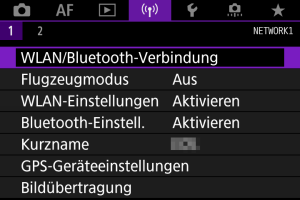
-
Wählen Sie eine Option aus.
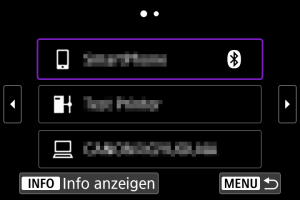
- Wählen Sie im angezeigten Verlauf die Option aus, zu der eine Wi-Fi-Verbindung herstellt werden soll. Sollte die gewünschte Option nicht angezeigt werden, verwenden Sie das Wahlrad
, um die Bildschirme zu wechseln.
- Wenn [Verbindungsverlauf] auf [Nicht anzeigen] festgelegt ist, wird der Verlauf nicht angezeigt ().
- Wählen Sie im angezeigten Verlauf die Option aus, zu der eine Wi-Fi-Verbindung herstellt werden soll. Sollte die gewünschte Option nicht angezeigt werden, verwenden Sie das Wahlrad
-
Bedienen Sie das verbundene Gerät.
[
] Smartphone
- Starten Sie Camera Connect.
Falls das Verbindungsziel des Smartphones geändert wurde, stellen Sie die Einstellung wieder her, um eine Wi-Fi-Verbindung mit der Kamera oder mit dem gleichen Zugangspunkt herzustellen, mit dem auch die Kamera verbunden ist.
Wenn Sie die Kamera über Wi-Fi direkt mit einem Smartphone verbinden, wird am Ende der SSID „_Canon0A“ angezeigt.
[
] Computer
- Starten Sie die EOS-Software auf dem Computer.
-
Falls das Verbindungsziel des Computers geändert wurde, stellen Sie die Einstellung wieder her, um eine Wi-Fi-Verbindung zur Kamera oder zum Zugangspunkt der Kmaera herzustellen.
Wenn Sie die Kamera über Wi-Fi direkt mit einem Computer verbinden, wird am Ende der SSID „_Canon0A“ angezeigt.
[
] FTP-Übertragung
-
Falls die Einstellungen des FTP-Servers geändert wurden, um eine Verbindung zu anderen Geräten herzustellen, stellen Sie die Einstellungen wieder her, um über Wi-Fi eine Verbindung zur Kamera oder zum Zugangspunkt der Kamera herzustellen.
Wenn die Kamera über Wi-Fi direkt mit einem FTP-Server verbunden ist, wird am Ende der SSID „_Canon0A“ angezeigt.